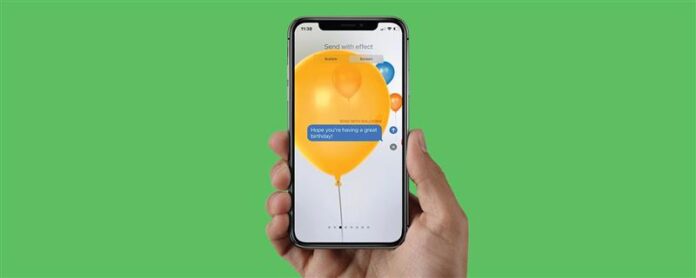Искате ли да отпразнувате своя приятел или член на семейството за техния рожден ден или дипломиране? Можете да им изпратите съобщение на анимация за празнуване, като куп празнични плаващи балони, използвайки ефекти на текстови съобщения на iPhone. Ето как да изпращате балони на iMessage.
Свързано: Как да изпращате фойерверки на iPhone
Защо ще харесате този съвет
- Изпратете iPhone текстови ефекти, за да отпразнувате приятелите и семейството си.
- Преобразувайте редовен текст в забавен и запомнящ се момент.
Как да изпратите балони за рожден ден на iPhone
Този трик за iMessage работи само с други потребители на iPhone. Замисляли ли сте се защо вашите iPhone текстови мехурчета понякога са сини, а друг път зелени? Е, ако е синьо, това означава, че съобщението ви се изпраща на друг потребител на iPhone с iMessage и ако е зелено, вашият получател е на устройство с Android (Bubbles също ще стане зелено при изпращане на съобщение до потребител на iPhone, ако iMessage е обърнат Изключено по някаква причина). За по -забавни съвети се регистрирайте за нашия безплатен Съвет на деня Бюлетин! Сега, ето как да изпратите текст с балони от един потребител на iPhone на друг:
- Отворете приложението съобщения .
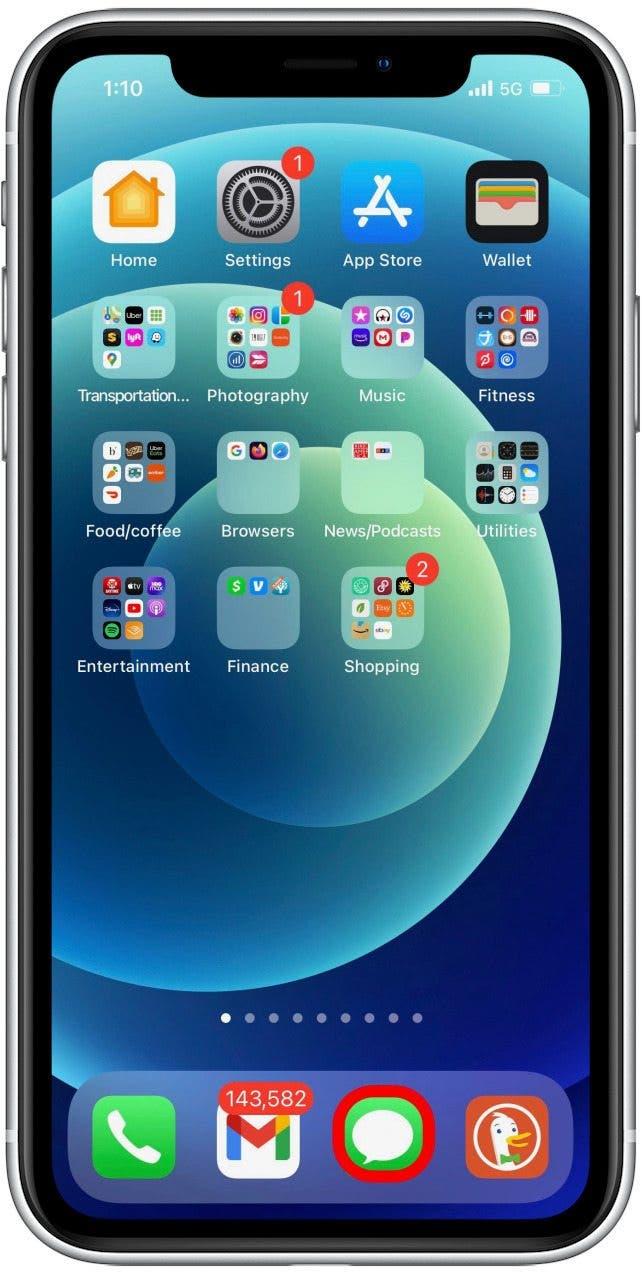
- Започнете ново съобщение или докоснете съществуващ разговор.
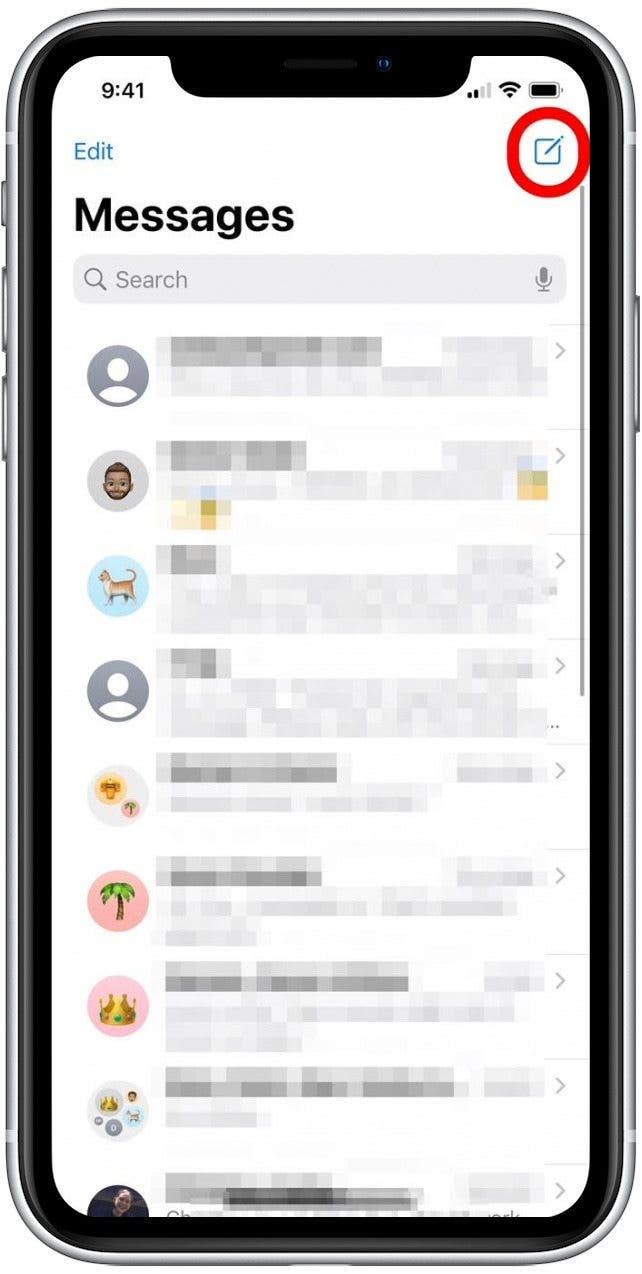
- Ако започвате ново съобщение, въведете името на поне един получател.
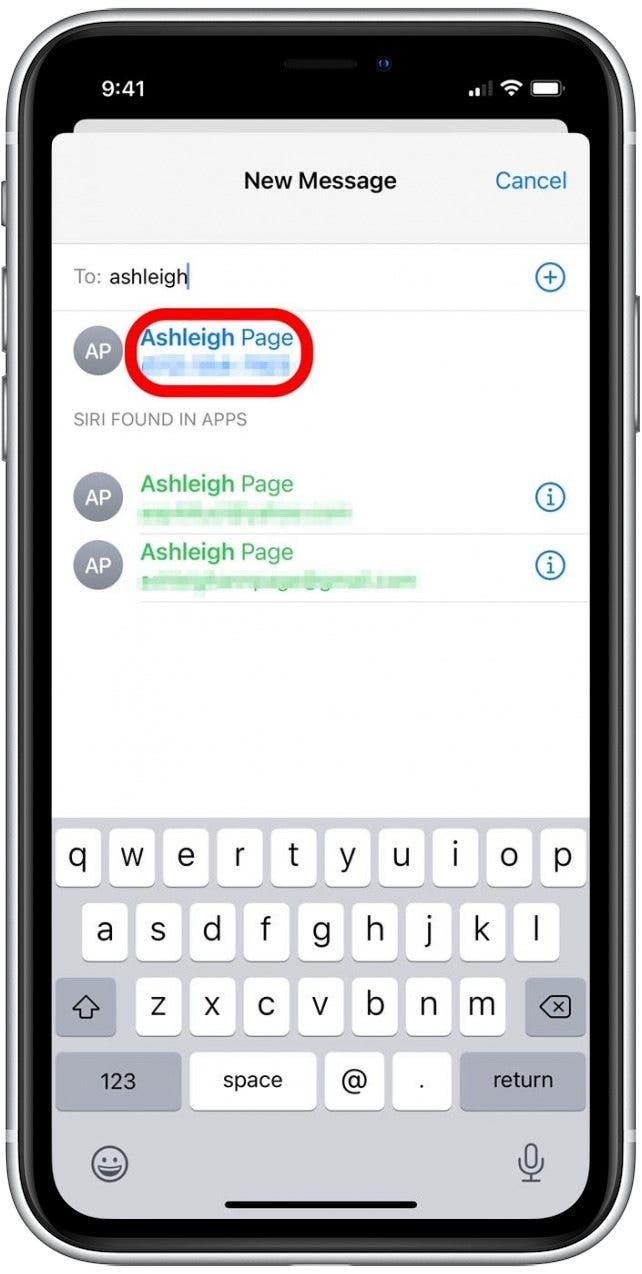
- Ако започнете ново съобщение до друг потребител на iPhone, това ще каже нов iMessage в горната част на екрана, което потвърждава, че получателят ще може да види вашите ефекти на екрана. (Ако сте избрали съществуващ разговор, проверете за балони със сини текстови съобщения, което потвърждава, че другият човек може да види вашите ефекти на iMessage.)
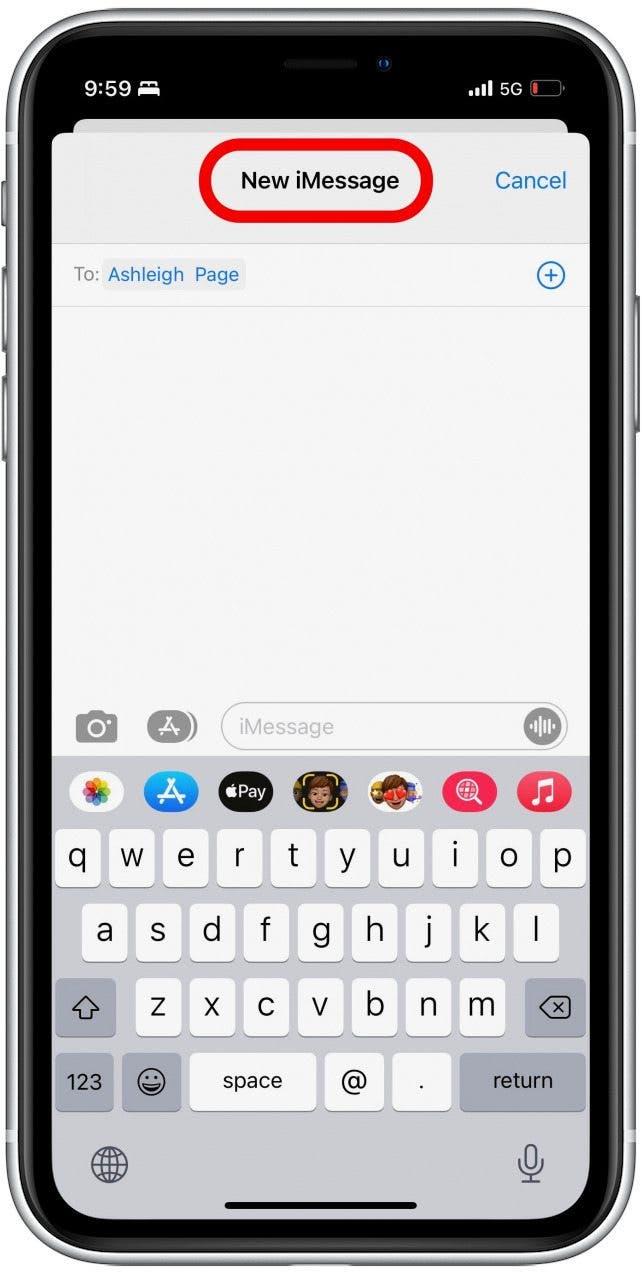
- Въведете текстовото си съобщение. Ако въведете конкретната фраза „Честит рожден ден!“ Съобщението автоматично ще бъде изпратено с балони. Ако искате да кажете нещо друго с балони, продължете със следните стъпки.
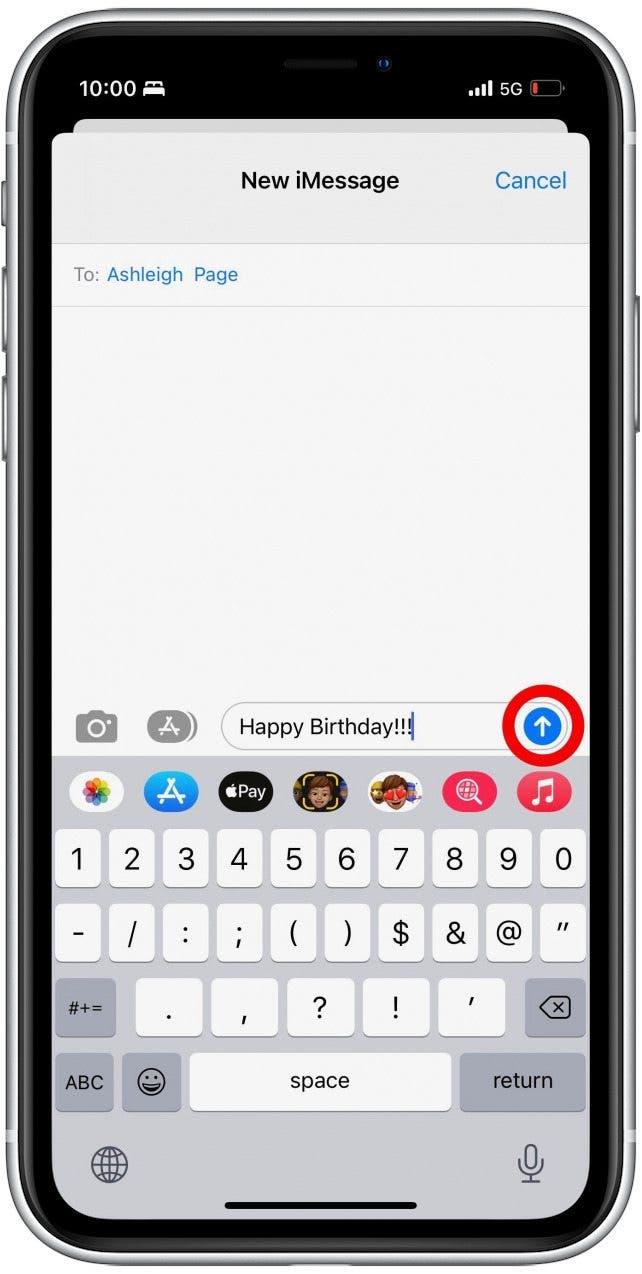
- Въведете текстовото си съобщение и вместо да докоснете синята стрелка, за да изпратите съобщението, дълго натиснете стрелката поне за секунда.
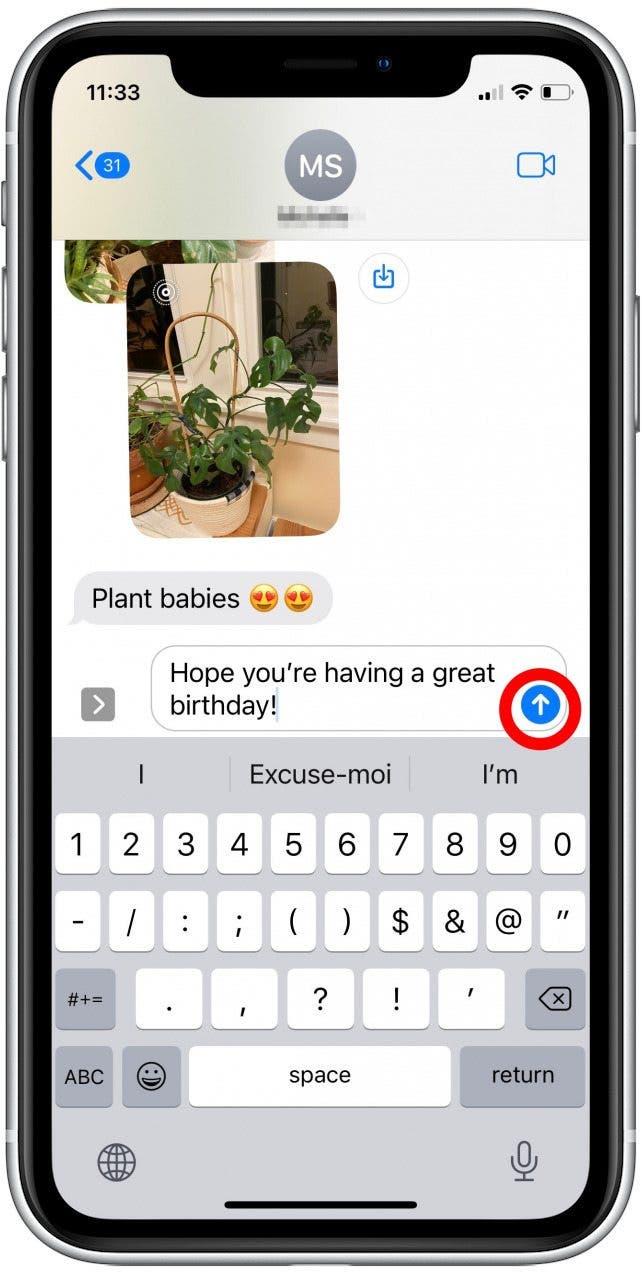
- Докоснете екран за достъп до ефекти на цял екран.
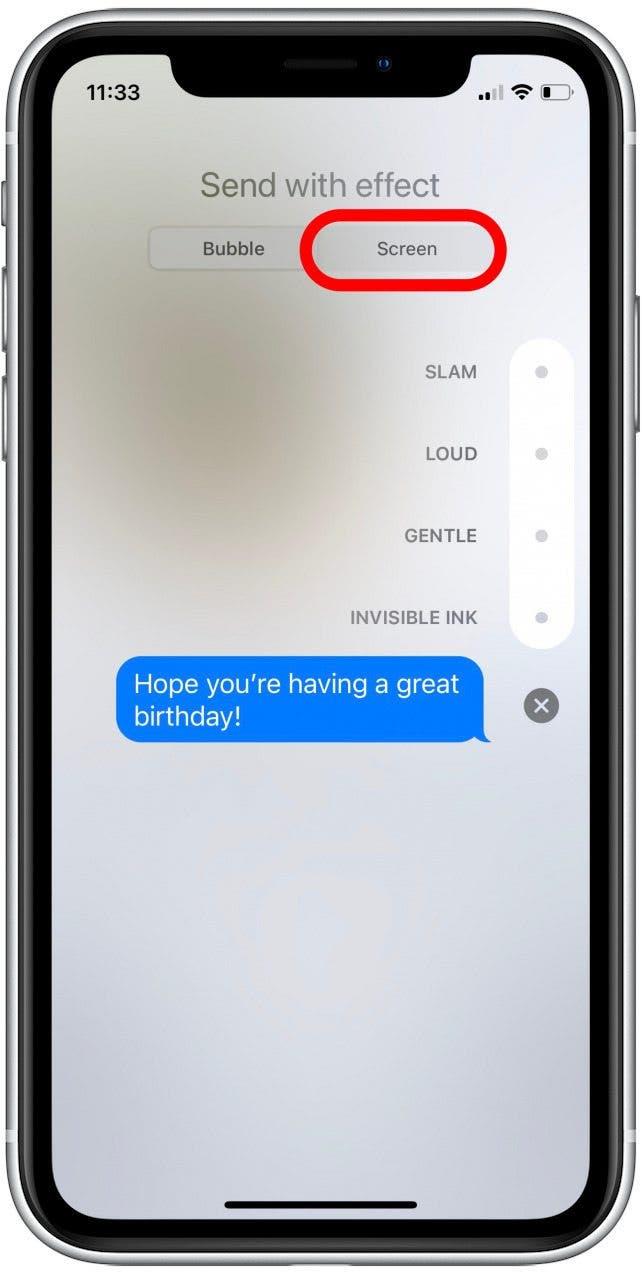
- Празете от дясната страна на екрана вляво, за да превъртите през различните ефекти на екрана, докато стигнете до опцията Confetti.
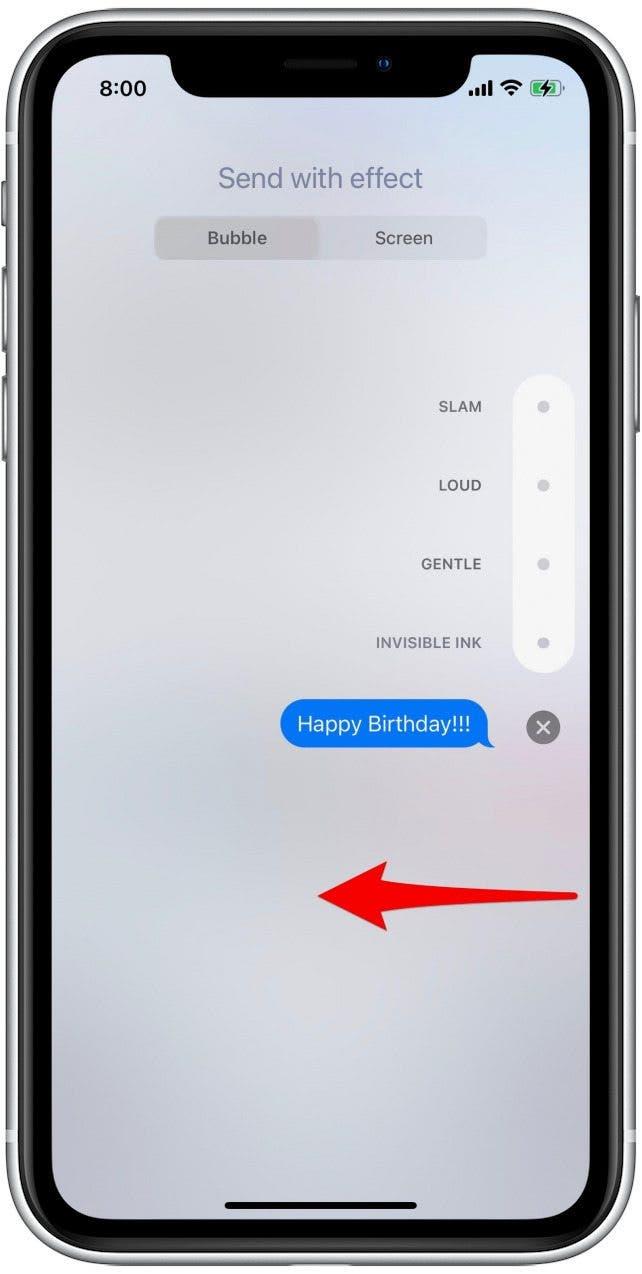
- Докоснете бутона със синя стрелка, за да изпратите.
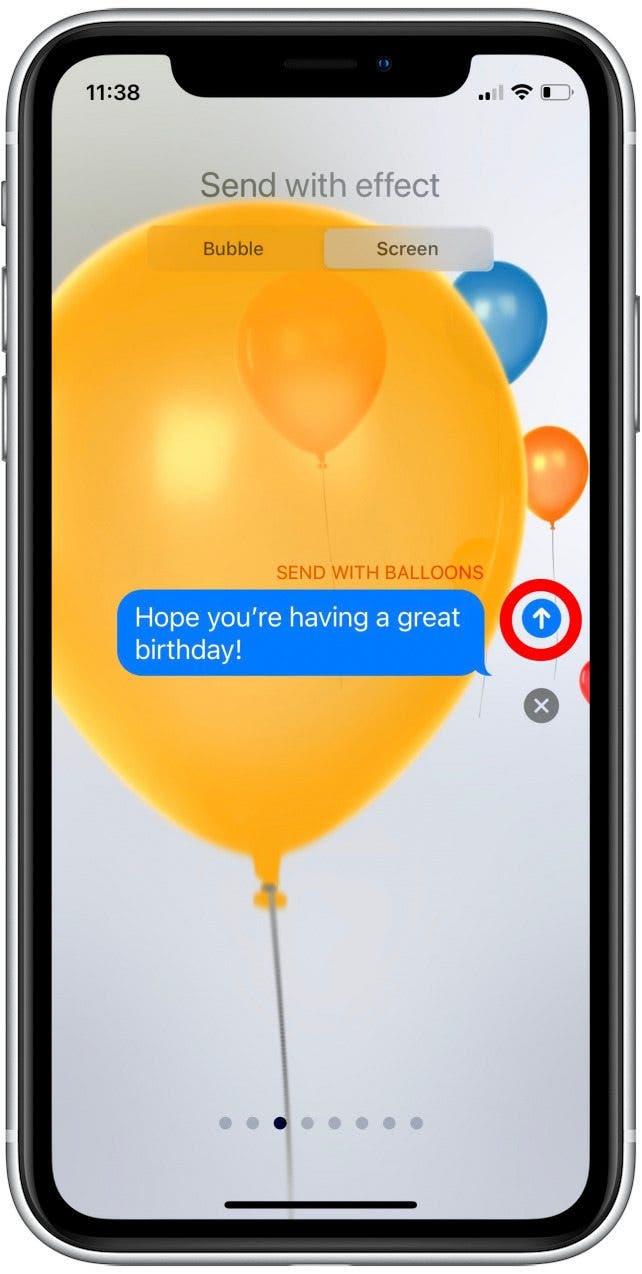
След това вашето текстово съобщение ще бъде изпратено, заедно с ефекта на балоните за честит рожден ден на iPhone! Понастоящем има осем различни ефекти на екрана на IMESSAGE, включително конфети от iMessage, фойерверки, карикатурни сърца и други. Така че го смесете и се забавлявайте!